HP ENVY 13 x360旧モデルレビュー
(*当サイトの記事にはアフィリエイト広告が含まれています)
ENVY 13 x360旧モデルは、HPのプレミアムノートに位置づけられるENVYシリーズの13インチノート(→ENVYシリーズ一覧)。

ENVY 13 x360旧モデルの主な特徴は次のとおり。
・液晶を360度回転させることのできる2-in-1タイプのノートPC
・AMD Ryzenプロセッサ+AMD Radeon Vegaグラフィックを採用することで高いコストパフォーマンスを実現
・13.3インチ液晶搭載
・薄型ベゼル採用でコンパクト
・2-in-1ノートとしては非常にスリム
・持ち運びしやすい
・サウンドも充実
2-in-1ノートでいろんな使い方ができるうえ、スリムでコンパクトなボディ。AMDプロセッサ搭載でコストパフォーマンスが高い、ということで、発売当初から高い人気を集めています。
ここではENVY 13 x360旧モデルの特徴・スペック・使い勝手等について詳しく解説します。
・液晶を360度回転させることのできる2-in-1タイプのノートPC
・AMD Ryzenプロセッサ+AMD Radeon Vegaグラフィックを採用することで高いコストパフォーマンスを実現
・13.3インチ液晶搭載
・薄型ベゼル採用でコンパクト
・2-in-1ノートとしては非常にスリム
・持ち運びしやすい
・サウンドも充実
2-in-1ノートでいろんな使い方ができるうえ、スリムでコンパクトなボディ。AMDプロセッサ搭載でコストパフォーマンスが高い、ということで、発売当初から高い人気を集めています。
ここではENVY 13 x360旧モデルの特徴・スペック・使い勝手等について詳しく解説します。
ENVY x360 13-ar0000(2019年モデル)レビュー
*2019/6追記:後継モデルが登場したことにより、本モデルは旧モデルになりました。新モデルの特徴、旧モデルとの違いについては、ENVY x360 13-ar0000(2019年モデル)レビューを参照してください。
目次
1)4つのスタイルで利用できる2-in-1ノート
2)AMDプロセッサ搭載のコスパノート
3)パフォーマンスをチェック
4)薄型ベゼル採用
5)ボディがスリム/コンパクト
6)質感の高いデザインを採用
7)使い勝手をチェック
8)サウンドも充実
9)各パーツをチェック
10)同梱物をチェック
まとめ
2)AMDプロセッサ搭載のコスパノート
3)パフォーマンスをチェック
4)薄型ベゼル採用
5)ボディがスリム/コンパクト
6)質感の高いデザインを採用
7)使い勝手をチェック
8)サウンドも充実
9)各パーツをチェック
10)同梱物をチェック
まとめ
*ここに記載されているスペック・構成・価格は記事執筆時点のものです。最新情報については必ずHP Webサイトでご確認ください。レビュー機はメーカーの貸出機です。
1)4つのスタイルで利用できる2-in-1ノート
ENVY 13 x360の特徴の1つとして、液晶を360度回転して、4つのスタイル(ノートPCスタイル/テントスタイル/スタンドスタイル/タブレットスタイル)に自由に切り替えて使うことができる、という点が挙げられます。
モデル名に付いている「x360」は360度回転できるという意味であり、2-in-1ノートPCであることを示しています。
モデル名に付いている「x360」は360度回転できるという意味であり、2-in-1ノートPCであることを示しています。

こちらはノートPCスタイル。通常のノートPCとして使うことができます。このスタイルのみキーボードが使えるので、長文を打ちたいときに使います(他のスタイルではキーを押しても反応しません)。

テントスタイル。アウトドアで使うテントのような形状をしています。他の3つのスタイルに比べて、設置面積が少なくて済むので、置き場所が狭いところで使いたいときに便利です。

スタンドスタイル。テントスタイルに比べて液晶の角度の調整がしやすいです。飛行機や新幹線など、座席の前の机に置いて、指で操作しながらWebを見たり、動画を視聴したりするときに重宝するスタイルです。

タブレットスタイル。タブレットPCのように使うことができます。
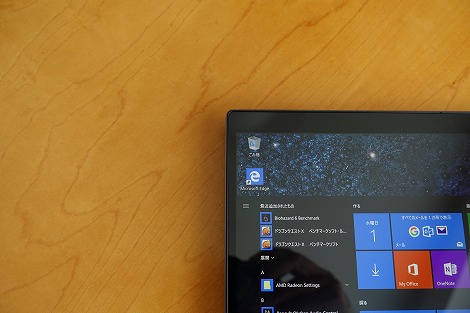
ENVY 13 x360の場合、液晶の外枠(ベゼル)が狭いスリムベゼルデザインを採用しているので、持った状態で使おうとすると、左手の親指で反応してしまうことがあります。

もちろん縦回転させて表示することも可能。縦に長く表示されるWebブラウザを見たいときなんかに便利です。

タブレットスタイルにすると、裏側にキーボードが来る形になりますが、この状態ではキーを押しても反応しません。

タブレットPCスタイルにしたときの状態を横から見てみました。モデルによっては、この状態にすると、すごく反ってしまうものもあるのですが、ENVY 13 x360ではそんなに反っていないのがわかります。

ただし、ENVY 13 x360の重量は約1.3kgあります。12.9インチ搭載のタブレットiPad Proの重量が692gですから、それに比べるとかなり重いです。
なので片手でずっと持って操作するのは厳しいので、机や膝の上に置いて作業することになると思います。
なので片手でずっと持って操作するのは厳しいので、机や膝の上に置いて作業することになると思います。
あとタブレットスタイルは、オプションで用意されているアクティブペンを利用して、手書き入力したり、絵を描いたりするときに利用できます。
こんな風に、4つのスタイルを自由に切り替えて、自分の使いたい用途に最適な使い方をできるのはすごく便利だと思います。
2)AMDプロセッサ搭載のコスパノート
ENVY 13 x360 ag0000の主なスペックは次のとおり。
| パッケージ名 | ベーシックモデル | スタンダードモデル | |
| モデル名 | 13-ag0008AU | 13-ag0009AU | 13-ag0010AU |
| OS | Windows 10 Home (64bit) | ||
| 液晶 | 13.3インチワイド・フルHDブライトビュー・IPSタッチディスプレイ (1920×1080 / 最大1677万色 ) |
||
| CPU | AMD Ryzen 3 2300U (2.00GHz-3.40GHz, 2MB L2キャッシュ) | AMD Ryzen 5 2500U (2.00GHz-3.60GHz, 2MB L2キャッシュ) | |
| メモリ | 4GB | 8GB | |
| ストレージ | 256GB SSD (PCIe NVMe M.2) | ||
| 光学ドライブ | - | ||
| グラフィックス | AMD Radeon Vega 6 グラフィックス (プロセッサーに内蔵) | AMD Radeon Vega 8 グラフィックス (プロセッサーに内蔵) | |
| 端子類 | USB3.1 Gen1 ×2 (うち1ポートは電源オフUSBチャージ機能対応) 、 USB Type-C 3.1 Gen2 ×1 (電源オフUSBチャージ機能対応) (Display Port1.4対応) 、 ヘッドフォン出力/マイク入力コンボポート×1 | ||
| サイズ | 約 306×215×15(最薄部)- 16(最厚部)mm | ||
| 重量 | 約 1.31kg | ||
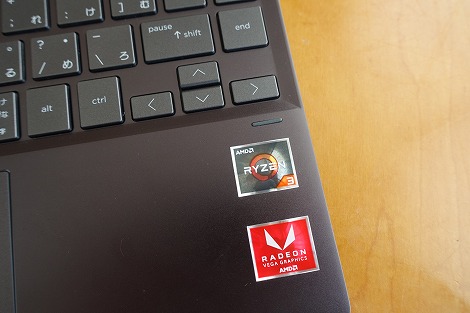
CPUはAMDのRyzenプロセッサを搭載。インテルプロセッサに比べてコストパフォーマンスが高く、より安価で同等の性能を発揮できる仕様になっています。
ENVY 13 x360では、AMD Ryzen 3 2300U/AMD Ryzen 5 2500U搭載モデルを選択できます。それぞれのプロセッサの仕様は次のとおり。
ENVY 13 x360では、AMD Ryzen 3 2300U/AMD Ryzen 5 2500U搭載モデルを選択できます。それぞれのプロセッサの仕様は次のとおり。
| CPU | AMD Ryzen 3 2300U |
AMD Ryzen 5 2500U |
| コアの数 | 4 | 4 |
| スレッドの数 | 4 | 8 |
| プロセッサー・ベース動作周波数 | 2.00GHz | 2.00GHz |
| ターボ・ブースト利用時の最大周波数 | 3.40GHz | 3.40GHz |
| GPUコア数 | 6 | 8 |
| グラフィックス | Vega 6 | Vega 8 |
AMD Ryzen 5 2500Uは、Ryzen 3 2300Uの倍のスレッドを有しています。一般的にスレッドの数が多いほど、マルチタスクを高速処理できるので、性能面ではAMD Ryzen 5 2500Uの方が上です。
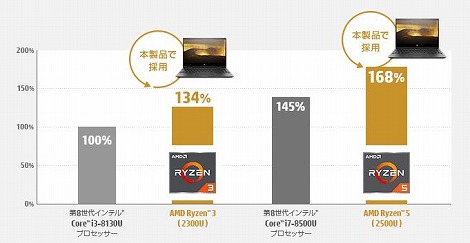
HPのWebサイトに、AMD Ryzenプロセッサと第8世代インテルCoreプロセッサの性能比較図が掲載されていました(CINEBENCH R15ベンチマークの結果)。
第8世代インテルCore i3-8130Uを100%とした場合の比較になっており、Ryzen 3 2300Uは134%、Ryzen 5 2500Uは168%の性能を発揮できます。
この図を見ると、Ryzenプロセッサの性能の高さがよくわかります。
第8世代インテルCore i3-8130Uを100%とした場合の比較になっており、Ryzen 3 2300Uは134%、Ryzen 5 2500Uは168%の性能を発揮できます。
この図を見ると、Ryzenプロセッサの性能の高さがよくわかります。

AMD Ryzenプロセッサは、Radeon Vegaというグラフィックスを内蔵しています。第8世代インテルCoreプロセッサもグラフィック(UHD)を内蔵していますが、Radeon VegaはUHDよりも性能が上です。
インテルUHDグラフィックスを100%とした場合、Ryzen 3 2300Uに搭載されるRadeon Vega 6は165%、Ryzen 5 2500Uに搭載されるRadeon Vega 8は179%の性能を発揮できます。
インテルUHDグラフィックスを100%とした場合、Ryzen 3 2300Uに搭載されるRadeon Vega 6は165%、Ryzen 5 2500Uに搭載されるRadeon Vega 8は179%の性能を発揮できます。
メモリは4GB搭載モデルと8GB搭載モデルを選べます。4GBメモリ搭載の場合、プロセッサはRyzen 3 2300Uしか選べません。
Web閲覧・動画再生といった負荷の軽いタスクを行うことが多いのであれば、4GB搭載モデルで十分だと思いますが、ビジネスアプリをバリバリ使いたい、複数のタスクを同時に処理することが多い、など、ある程度のパフォーマンスを必要とする場合は、8GBメモリ搭載モデルの方が、余裕のある処理が可能となり、ストレスが少ないと思います。
Web閲覧・動画再生といった負荷の軽いタスクを行うことが多いのであれば、4GB搭載モデルで十分だと思いますが、ビジネスアプリをバリバリ使いたい、複数のタスクを同時に処理することが多い、など、ある程度のパフォーマンスを必要とする場合は、8GBメモリ搭載モデルの方が、余裕のある処理が可能となり、ストレスが少ないと思います。
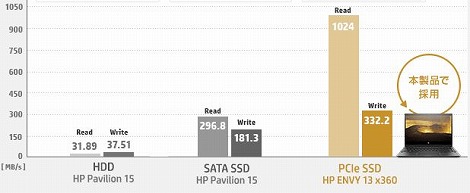
ストレージには高速アクセス可能なPCIe NVMe M.2の256GB SSD構成を利用できます。
読み込み速度では、PCIe NVMe M.2 SSDは、HDDの約32倍、SATA接続SSDの3.4倍の速さを実現しているのがわかります。書き込みも高速です。
なのでデータの読み込みやアプリの起動を高速に実行することが可能です。
ただし、容量は256GBしか選べません。HDDはオプションに用意されていないので、大容量データを保存したい場合には、外付けのストレージやインターネット上のストレージサービスを利用する必要があります。
読み込み速度では、PCIe NVMe M.2 SSDは、HDDの約32倍、SATA接続SSDの3.4倍の速さを実現しているのがわかります。書き込みも高速です。
なのでデータの読み込みやアプリの起動を高速に実行することが可能です。
ただし、容量は256GBしか選べません。HDDはオプションに用意されていないので、大容量データを保存したい場合には、外付けのストレージやインターネット上のストレージサービスを利用する必要があります。
以上、見てきたように、ENVY13 x360は高い基本性能を発揮できるのがわかります。
1)Ryzen 3 2300Uプロセッサ+4GBメモリ
2)Ryzen 3 2300Uプロセッサ+8GBメモリ
3)Ryzen 5 2500Uプロセッサ+4GBメモリ
の3つの組み合わせの中から選択可能です。
性能はそこそこでいいから価格重視というのなら1、性能と価格のバランスをとるのなら2、性能重視なら3というように、自分のニーズに合った構成を選ぶことができます。
1)Ryzen 3 2300Uプロセッサ+4GBメモリ
2)Ryzen 3 2300Uプロセッサ+8GBメモリ
3)Ryzen 5 2500Uプロセッサ+4GBメモリ
の3つの組み合わせの中から選択可能です。
性能はそこそこでいいから価格重視というのなら1、性能と価格のバランスをとるのなら2、性能重視なら3というように、自分のニーズに合った構成を選ぶことができます。
なお光学ドライブは非搭載です。
3)パフォーマンスをチェック
ENVY 13 x360のパフォーマンスをチェックしてみました。
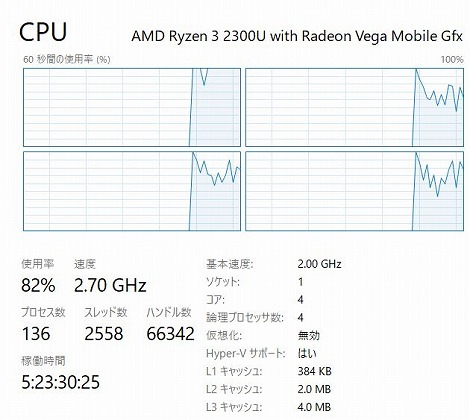
レビュー機の構成は次のとおり。
■ベーシックモデル
CPU:AMD Ryzen 3 2300U
メモリ:4GB
ストレージ:256GB SSD (PCIe NVMe M.2)
グラフィックス:AMD Radeon Vega 6 グラフィックス
■ベーシックモデル
CPU:AMD Ryzen 3 2300U
メモリ:4GB
ストレージ:256GB SSD (PCIe NVMe M.2)
グラフィックス:AMD Radeon Vega 6 グラフィックス
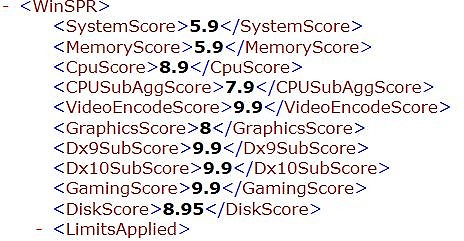
Windowsエクスペリエンスインデックスのスコア。
CPU8.9/メモリ5.9/ストレージ8.95/グラフィックス8
メモリ容量が4GBなので、メモリのスコアが相対的に低めですが、その他のスコアは高めです。
CPU8.9/メモリ5.9/ストレージ8.95/グラフィックス8
メモリ容量が4GBなので、メモリのスコアが相対的に低めですが、その他のスコアは高めです。
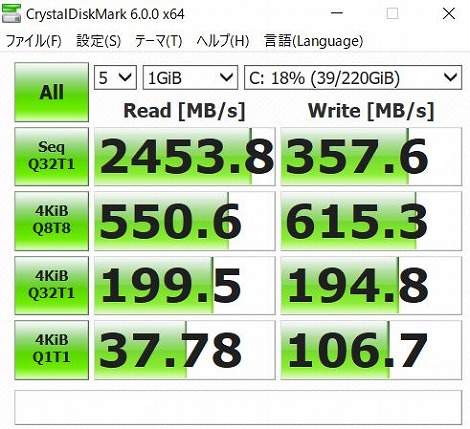
ストレージの性能をチェックするCrystalDiskMarkのスコア。高速アクセスできるPCIe NVMe M.2 SSDを搭載しているだけあって高いスコアを記録しています。
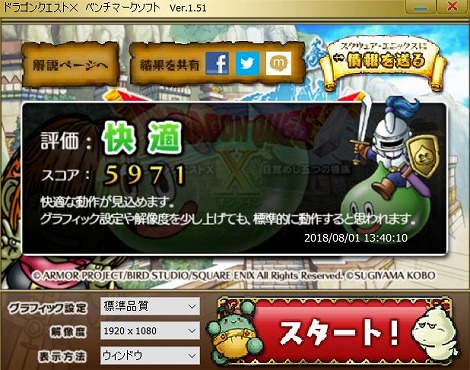
ドラゴンクエストXベンチマークの評価。「標準品質」「1920×1080」でスコアは5971、「快適」という評価。

解像度を落とした「最高品質」「1280×720」でスコアは83341、「とても快適」という評価。
比較的負荷が軽めのゲームであれば、解像度を落とすことでかなり快適に楽しむことができると思います。
比較的負荷が軽めのゲームであれば、解像度を落とすことでかなり快適に楽しむことができると思います。
実際に使っていて、Web閲覧・動画再生といったタスクであれば、アプリケーションの起動、ウィンドウの切替も高速で、サクサク快適に処理できるのでストレスはほとんど感じません。
Windowsの起動も高速です。電源を押してから約10秒でデスクトップ画面が表示されるので、ほとんど待たされる感じがしません。使いたいときにすぐに利用を開始することができると思います。
4)薄型ベゼル採用
ENVY 13 x360では、液晶の外枠(ベゼル)を極細にしたナローベゼルを採用。

上の画像を見れば、左右のベゼルが非常に細くなっているのがわかります。
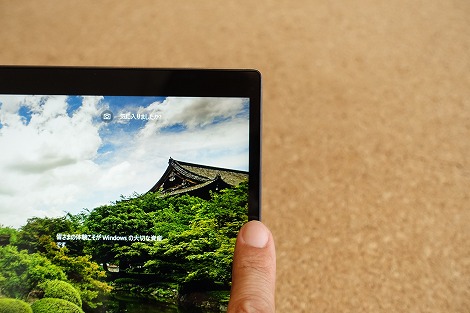
指と比べるとその細さが際立ちますね。
ナローベゼルを採用することにより、
・見た目がすっきりする/野暮ったさがない
・ボディをコンパクトにできる
・液晶を見ているときベゼルの存在が気にならないので画面への没入感を高めることができる
というメリットを得られます。
ナローベゼルを採用することにより、
・見た目がすっきりする/野暮ったさがない
・ボディをコンパクトにできる
・液晶を見ているときベゼルの存在が気にならないので画面への没入感を高めることができる
というメリットを得られます。
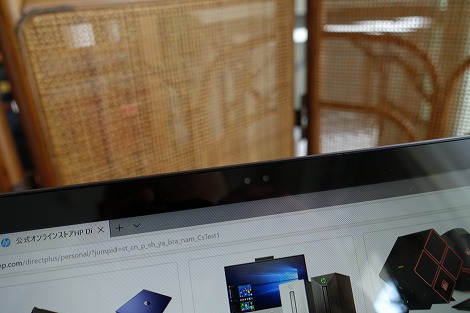
ナローベゼルモデルの場合、外枠が細いため、Webカメラが液晶の下部に配置される場合があります。
しかし下部にカメラが配置されると、下から見上げる形になり、カメラ映りを気にする人が不満を感じることがあります。ENVY 13 x360では液晶上部にWebカメラが配置されているため、より自然な感じで撮影することが可能です。
しかし下部にカメラが配置されると、下から見上げる形になり、カメラ映りを気にする人が不満を感じることがあります。ENVY 13 x360では液晶上部にWebカメラが配置されているため、より自然な感じで撮影することが可能です。
5)ボディがスリム/コンパクト

ENVY13 x360は最薄部で15mmというスリムボディを実現しています。

一昔前の2-in-1ノートPCの場合、その構造上、ボディが分厚くなることが多かったのですが、ENVY13 x360は、一見するとクラムシェル型のノートPCか?と思うぐらい薄型化されています。

改めて見ても、2-in-1ノートなのにこれだけスリムなのはすごいですね。誰かに言われないと2-in-1ノートだとわからないかも・・・

液晶を開いたところ。

これだけ薄いとボディの剛性が気になりますが、ENVY 13 x360はアルミニウムボディを採用。薄くて軽いうえ、堅牢性も確保しています。

片手で持っても、ボディがよじれたりする感じはなく、安心して持ち運べます。

こうした持ってみるとスリムさが際立ちますね。

非常に薄いので、すごく持ちやすいです。

さっと掴んで気軽に移動できます。
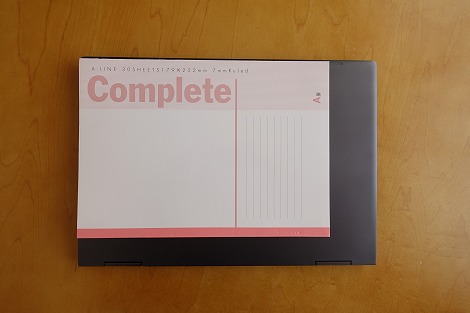
ナローベゼルを採用しているため、横幅を抑えることができ、ボディもすごくコンパクトに仕上がっています。ノートと比較するとこんな感じです。

こうして持ってみると、コンパクトさが際立ちますね。

重量は1.31kg。モバイルノートとしてはそれほど軽くはありませんが、なんとか外に持ち出して使うことも可能だと思います。2-in-1ノートとしては軽量な部類に入ります。

コンパクトなので鞄からの出し入れもしやすいです。仕事用鞄から、サッと取り出すことが可能。

ボディの奥行きがあまりないので、ディパックに入れても、そのまま取り出せます。鞄からの出し入れにストレスを感じるシーンは少ないと思います。

またボディがスリムなので、鞄の中でもあまり場所を取らず収納しやすいです。
6)質感の高いデザインを採用

ENVY 13 x360は、プレミアムシリーズのENVYシリーズに位置づけられるだけあって、スタイリッシュなデザインを採用しています。
カラーリングはダークアッシュブラックのみ。落ち着いたカラーリングです。
カラーリングはダークアッシュブラックのみ。落ち着いたカラーリングです。

ボディにアルミウムを採用しているため、すごく洗練されたイメージを醸し出しています。光があったときの反射が柔らかくすごく綺麗です。

周辺部は丸みを帯びた形状になっており、手に触れたときの感触がいい感じです。

手で触る部分の表面には梨地処理が施されており、触るとさらっとしていますが、適度に手に馴染む感触になっています。触っていて心地いいですね。
ただし、触っていると、指紋や汚れはつきます。凄く目立つわけではないけれど、光が当たると汚れがついているのはわかるので気になる人はこまめに拭き取った方がいいでしょうね。

背面部は直線を基調としたデザインになっています。

他の部分は丸みを帯びた形状になっているので、この部分はデザイン上のアクセントになっています。

背面部の左のヒンジ部分には「ENVY」のロゴが印字されています。

背面部には、ダマスカス鋼の模様が入っています。ダマスカス鋼の模様は高級な包丁/ナイフに使われることがあるそうです。
あまり目立たず、さりげなく模様が入っている感じ。この模様があるおかげで、ちょっと高級な感じがします。
あまり目立たず、さりげなく模様が入っている感じ。この模様があるおかげで、ちょっと高級な感じがします。
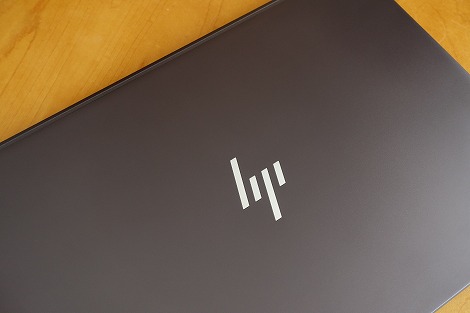
天板部中央のHPのロゴはゴールド。ブラックにゴールドは映えますね。

キーボード周辺部も、天板部/側面部と同じカラーリングを採用。

キーボードはグレーっぽいカラーになっており、落ち着いた印象を与えます。

キーボードの奥に配置されているスピーカーグリルは幾何学模様のデザインを採用。

デザインの完成度が高いのでどこに持ち歩いても違和感なく使えると思います。
7)使い勝手をチェック
ENVY 13 x360の使い勝手をチェックします。
■ワイヤレスは、高速アクセスなIEEE802.11 ac規格に対応しています。ac規格を使える環境を構築していれば、快適です。
■バッテリ最大駆動時間は約11時間を確保。これぐらいの駆動時間を確保できるのであれば、1日外出する場合でも、一般的な使い方であれば、バッテリ残量を気にしなくてもするレベルだと思います。
またファーストチャージに対応しており、約45分で50%の充電が可能。急いで充電したいときに重宝すると思います。
またファーストチャージに対応しており、約45分で50%の充電が可能。急いで充電したいときに重宝すると思います。
■Windows Helloに対応しており、顔認証でログインできます。これの結果、セキュリティを高めることができるうえ、ストレスフリーでログインすることが可能になります。

■ヒンジは結構固く、タッチパネルを指で操作するときに液晶を強く押しても角度が変わることはありません。

ただし、強く押すと液晶がちょっと揺れます。
■ベンチマーク実行時など、負荷がかかると、底面部左が結構熱くなり、左側面部の通気口から熱い空気が流れてきます。
膝の上に置いて使う場合はちょっと注意が必要かもしれません。
負荷がかかるとファンの回転が上がり、風切り音がそれなりに大きくなりますが、 個人的にはそれほどうるさいとは感じませんでした。
膝の上に置いて使う場合はちょっと注意が必要かもしれません。
負荷がかかるとファンの回転が上がり、風切り音がそれなりに大きくなりますが、 個人的にはそれほどうるさいとは感じませんでした。
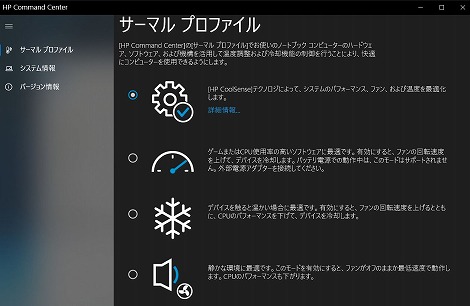
■ENVY 13 X360にインストールされている「HP Command Center」の「サーマルプロファイル」を使えば、温度調整/冷却機能を制御できます。
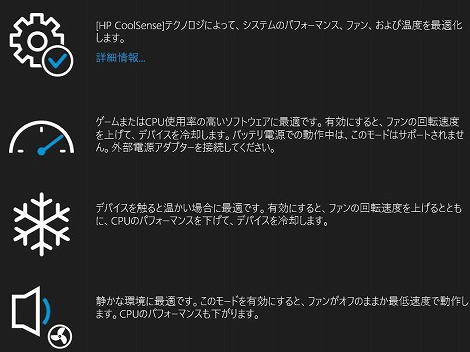
4つのモードの中から、状況に合ったモードを選択できます。
8)サウンドも充実

ENVY 13 x360は、オーディオメーカーの老舗BANG&OLUFSENと共同開発したスピーカーを搭載。スリムノートでありながらも、サウンドにこだわったつくりになっています。

スピーカーはキーボードの奥に2つ、

左右側面部の下側にそれぞれ1つの計4つを搭載しており、クアッドスピーカーを採用しています。
キーボードの奥にあるスピーカーで奏でられたサウンドは、手に遮られることなく直接耳に響き、側面部の下部に配置されているスピーカーは下向きに配置されているので床に反射します。
この4つのスピーカーにより、広がりのあるサウンドを楽しむことができます。
実際に音楽を聴いてみましたが、とてもスリムノートとは思えない音質です。高音・中低音のバランスがよく、カシャカシャする感じはありません。聞いていてすごく心地いいです。
この4つのスピーカーにより、広がりのあるサウンドを楽しむことができます。
実際に音楽を聴いてみましたが、とてもスリムノートとは思えない音質です。高音・中低音のバランスがよく、カシャカシャする感じはありません。聞いていてすごく心地いいです。
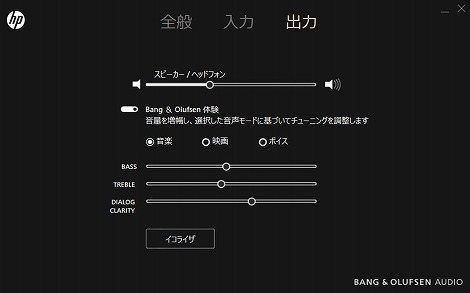
同梱されているソフトウェアを使って、サウンドをチューニングすることもできます。
9)各パーツをチェック
ENVY 13 x360の各パーツについて見ていきます。
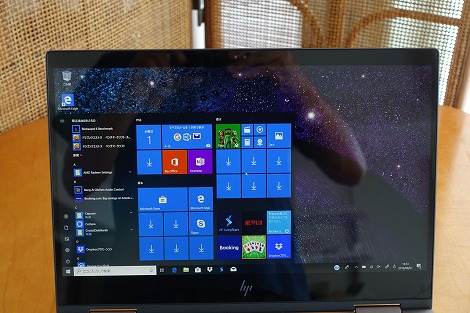
液晶パネル。13.3インチパネルを搭載。
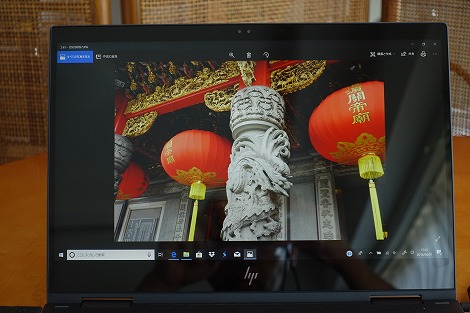
IPSパネルを搭載しているため、表示はすごく綺麗。
自分で撮影した風景写真を表示してみましたが、すごく細かいところまでくっきり表現できています。
自分で撮影した風景写真を表示してみましたが、すごく細かいところまでくっきり表現できています。
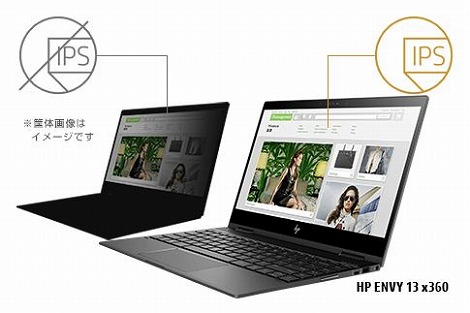
またIPSパネルのため視野角が広いです。
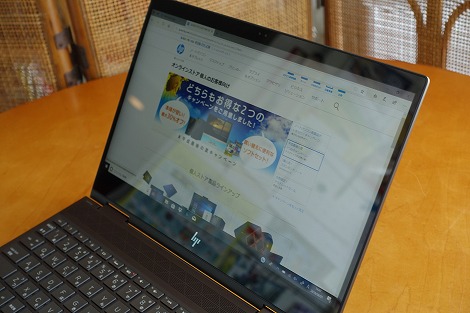
斜め方向からでも、
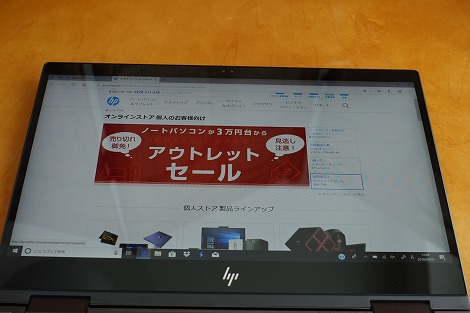
下方向からでも、表示をはっきり確認できます。
光沢パネルを採用しているので、色の表示も鮮やか。 オンライン動画をフル画面で視聴したところ、すごく臨場感のある映像を楽しむことができました。
ただし、映り込みが発生しやすいので、適宜角度を調整する必要があります。
あとタッチパネルを搭載していますが、反応はすごくいいですね。ストレス無く使えます。やっぱりタッチパネルがあると何かと便利。キーボードで入力しているときにちょっと指で操作できるとすごく快適に使えます。
光沢パネルを採用しているので、色の表示も鮮やか。 オンライン動画をフル画面で視聴したところ、すごく臨場感のある映像を楽しむことができました。
ただし、映り込みが発生しやすいので、適宜角度を調整する必要があります。
あとタッチパネルを搭載していますが、反応はすごくいいですね。ストレス無く使えます。やっぱりタッチパネルがあると何かと便利。キーボードで入力しているときにちょっと指で操作できるとすごく快適に使えます。

キーボード。

コンパクトボディですが、特に小さなキーはありません。キートップのフォントが大きめです。

Enterキーの右横に一列キーが配置しているところが、一般的なノートPCに搭載されているキーボードとは異なります。
Enterキーは頻繁に使うので打ち間違えが発生しやすいかな、と思ったのですが、実際にキー入力してところ、ほとんど打ち間違えは発生しませんでした。特にストレス無く使えると思います。
Enterキーは頻繁に使うので打ち間違えが発生しやすいかな、と思ったのですが、実際にキー入力してところ、ほとんど打ち間違えは発生しませんでした。特にストレス無く使えると思います。
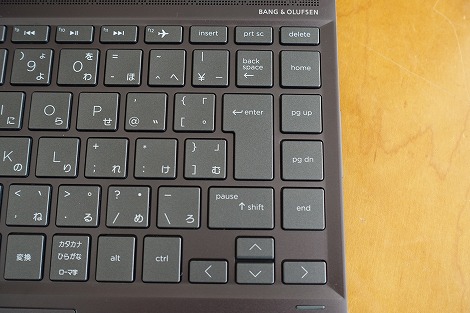
右側に配置されているキーは、Home、Pageup、Pagedown、endキーなど。Webブラウザを見ているときに、トップに戻ったり、先送りしたいときに便利です。

キートップはちょっとつるつるしていますが滑りやすいというほどではありません。指の収まりがよく使いやすいです。

キーピッチ は約19.0×18.7mm。ほぼデスクトップのキーボードと同じ大きさです。13.3インチノートなのにこのキーピッチを確保しているのは素晴らしい!

なので窮屈な感じはまったくありません。

キーストロークは約1.3mm。スリムノートなのでちょっと浅めですが、打鍵感はしっかりめなので、入力していてキーストロークの浅さはあまり気にならないですね。
カチャカチャというキーを押したときの音もあまりしないので、静かな環境でも周囲を気にすることなく使えると思います。
スリムノートなのにキーボードはよくできていると思います。スリムを追求するため、キーボードの使い勝手が犠牲になっている感はありません。
カチャカチャというキーを押したときの音もあまりしないので、静かな環境でも周囲を気にすることなく使えると思います。
スリムノートなのにキーボードはよくできていると思います。スリムを追求するため、キーボードの使い勝手が犠牲になっている感はありません。

ENVY 13 x360のキーボードにはバックライトが装備されています。オンにするとホワイトのライトが点灯し、キートップの文字、キーの周囲が照らされます。
明るさの調整はできず、オン/オフの切替のみですが、暗い所で快適に作業することが可能です。切替はF5キーで行います。
明るさの調整はできず、オン/オフの切替のみですが、暗い所で快適に作業することが可能です。切替はF5キーで行います。

タッチパッドは横長で結構広め。タッチパッドとクリックボタンが一体になったタイプを採用しています。

タッチパッドの周囲にはダイヤモンドカットが施されており、光が当たる角度によっては明るく輝きます。このあたり、細かいところまでデザイン面での配慮がなされています。

タッチパッドの表面は非常につるつしていしていて、滑りがいいですね。反応もすごくいいです。
クリックボタン部分の反応も良好です。クリックしたときの音があまり大きくなく、軽く押しただけでしっかりと反応してくれます。
モデルによっては、きちんとクリックボタン部分を押さないと反応してくれないものがありますが、ENVY 13 X360ではそんなことはないのでストレスなく使えます。
クリックボタン部分の反応も良好です。クリックしたときの音があまり大きくなく、軽く押しただけでしっかりと反応してくれます。
モデルによっては、きちんとクリックボタン部分を押さないと反応してくれないものがありますが、ENVY 13 X360ではそんなことはないのでストレスなく使えます。

パームレスト部分は表面がさらさらしています。ずっと手の平が当たっている部分なので、触っていて心地いいですね。

左側面部。

microSDカードスロット、

USB 3.1 Gen1端子、ヘッドフォン出力/ マイク入力コンボポート、電源ボタンが配置されています。

スリムタイプなのに、標準サイズのUSB Type-A端子が搭載されているのはうれしいですね。

スリムタイプだと、小さなUSB Type-C端子しか搭載していないモデルもあるのですが、やはり、まだType-A端子で接続するケースが多いと思うので、Type-A端子が使えるというのは重要だと思います。

電源ボタンを押すと、電源ボタンのLEDランプが点灯します。

ENVY 13 x360で使えるのはmicroSDカードのみ。SDカードは使えないので注意が必要です。

microSDカードを奥まで差し込んだところ。ほとんどカード全体が収納されるので、カードを挿したまま移動しても引っかけてしまうことは少ないと思います。

右側面部。

音量ボタン、USB Type-C 3.1 Gen2(電源オフUSBチャージ機能対応)、USB 3.1 Gen1
(電源オフUSBチャージ機能対応)、電源コネクタが配置されています。

通常タイプのUSB-Type A端子が左右に1つずるあるので
使い勝手はいいですね。

電源ケーブルを接続したところ。L型コネクタを採用しているため、右側のスペースに余裕があまりなくても、接続することができます。
端子の数を減らすため、電源ケーブルの接続にUSB Type-Cを利用するモデルもありますが、それだと充電時にUSB Type-C端子を占有してしまい、使える端子が1つ減ってしまいます。
その点、ENVY 13 x360は、専用の電源コネクタを搭載しているので、充電中も他のUSB端子をすべて使うことができます。
端子の数を減らすため、電源ケーブルの接続にUSB Type-Cを利用するモデルもありますが、それだと充電時にUSB Type-C端子を占有してしまい、使える端子が1つ減ってしまいます。
その点、ENVY 13 x360は、専用の電源コネクタを搭載しているので、充電中も他のUSB端子をすべて使うことができます。

前面部。中央に窪みが設定されています。

液晶を開くとき親指をひっかけやすく、さっと開くことができます。

底面部。

通気孔が配置されています。幾何学模様のデザインになっています。
10)同梱物をチェック
ENVY 13 x360の同梱物をチェックします。

ACアダプタと電源ケーブル。

ACアダプタは手の平に収まる大きさ。

ほどほどの厚みがあります。

電源ケーブルはちょっと太め。なので、使わないときに折りたたもうとすると、ちょっとやりづらいです。

ACアダプタと電源ケーブルを接続すると、四角形になるようなデザインを採用しています。

ケーブルは長めなので、コンセントから離れた場所で充電しながら使いたいときに便利だと思います。

ACアダプタと電源ケーブルを合わせた重量は285g。
せっかくのスリムなコンパクトノートなので、携帯しやすいようACアダプタ/ケーブル類もちょっと小さめだったらよかったと思うんですが・・・
せっかくのスリムなコンパクトノートなので、携帯しやすいようACアダプタ/ケーブル類もちょっと小さめだったらよかったと思うんですが・・・
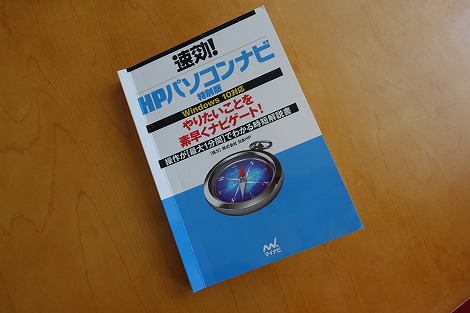
『HPパソコンナビ』というガイドブックも同梱されています。全ページカラーで、イラスト/画像もふんだんに使われているので、わかりやすいと思います。
まとめ

以上、HP ENVY 13 x360旧モデルについて詳しく見てきました。特徴をまとめると次のとおり。
・液晶を360度回転させることのできる2-in-1タイプのノートPC
・AMD Ryzenプロセッサ+AMD Radeon Vegaグラフィックを採用することで高いコストパフォーマンスを実現
・薄型ベゼル採用でコンパクト
・2-in-1ノートとしては非常にスリム
・持ち運びしやすい
・サウンドも充実
・液晶表示が綺麗
・キーボード/タッチパッドが使いやすい
スリム/軽量の2-in-1ノートなので気軽に移動して、その状況に合った使い方が可能です。
ノートPCの購入を検討しているが、携帯性を重視したい人、いろんな使い方ができるオールラウンドなPCがいいと思っている人からすれば、これ1台でいろんな使い方がでできるうえ、性能も高く、価格も低く抑えられているので、非常に魅力的な選択肢になると思います。
・液晶を360度回転させることのできる2-in-1タイプのノートPC
・AMD Ryzenプロセッサ+AMD Radeon Vegaグラフィックを採用することで高いコストパフォーマンスを実現
・薄型ベゼル採用でコンパクト
・2-in-1ノートとしては非常にスリム
・持ち運びしやすい
・サウンドも充実
・液晶表示が綺麗
・キーボード/タッチパッドが使いやすい
スリム/軽量の2-in-1ノートなので気軽に移動して、その状況に合った使い方が可能です。
ノートPCの購入を検討しているが、携帯性を重視したい人、いろんな使い方ができるオールラウンドなPCがいいと思っている人からすれば、これ1台でいろんな使い方がでできるうえ、性能も高く、価格も低く抑えられているので、非常に魅力的な選択肢になると思います。
当サイト向け特別クーポンを利用すればHP個人向けPCが7%オフに! 
日本HP様から当サイト向けの特別クーポンの提供を受けることになりました。 このクーポンを利用すれば、HP個人向けPC(13.2万円以上)が通常価格から7%オフになります。クーポンの利用方法/条件等については、「HPクーポンで7%オフをゲットする方法」を参照してください。【プロモーション/提供:株式会社日本HP】
*HPでは楽天市場店にも力を入れています。楽天ポイントを大量にゲットできるセールも定期的に実施しているので、是非確認してみてください。またAmazonでも購入できます。
(更新日:2018年8月1日)











